Sono stato un grande fan di PlayStation, ma non mi è mai importato molto di personalizzare il mio avatar. Infatti, Di recente ho preso una pausa dai miei giochi per personalizzare l'aspetto del mio profilo. La linea standard di avatar PSN di Sony è molto limitata. Certo, può ottenere di più, ma questo significa che dovrai comprarne un po'. In ogni caso, Di recente ho scoperto che è possibile impostare un'immagine personalizzata come immagine del profilo.
Non sto dicendo che la PS4 non sia una grande console., è davvero. Ma il problema principale di Sony è l'interfaccia utente. Tendono a complicare eccessivamente le cose e a trattare caratteristiche importanti come le uova di Pasqua.. È il caso di cambiare l'avatar predefinito del PSN. Nonostante sia un'operazione molto semplice, cambiare l'avatar di PSN è contraddittorio. Cosa c'è di più, non può essere fatto da un computer desktop, anche se tutto il resto può essere fatto dalla versione web di PSN.
Per chiarire le cose, ecco due diversi metodi per cambiare l'avatar PSN predefinito. Se hai tempo, Ti consiglio di usare il Metodo 2 con l'app PlayStation Companion. Potrebbe volerci più tempo, ma ti permetterà di configurare un'immagine personalizzata (gratuito).
Se vuoi cambiare il tuo avatar PSN, segui una delle seguenti guide:
Metodo 1: cambia l'avatar PSN della tua PS4
Questa operazione viene solitamente eseguita la prima volta che viene configurato l'account PSN. Ma se tu fossi eccitato come me, probabilmente hai saltato l'intero processo. Se vuoi cambiare l'Avatar PSN direttamente dalla tua console PS4, Segui questi passi:
-
Vai alla dashboard della tua PS4. Una volta che sei nel menu principale, usa il pollice sinistro per evidenziare Profilo e premi il tasto X per selezionarlo.
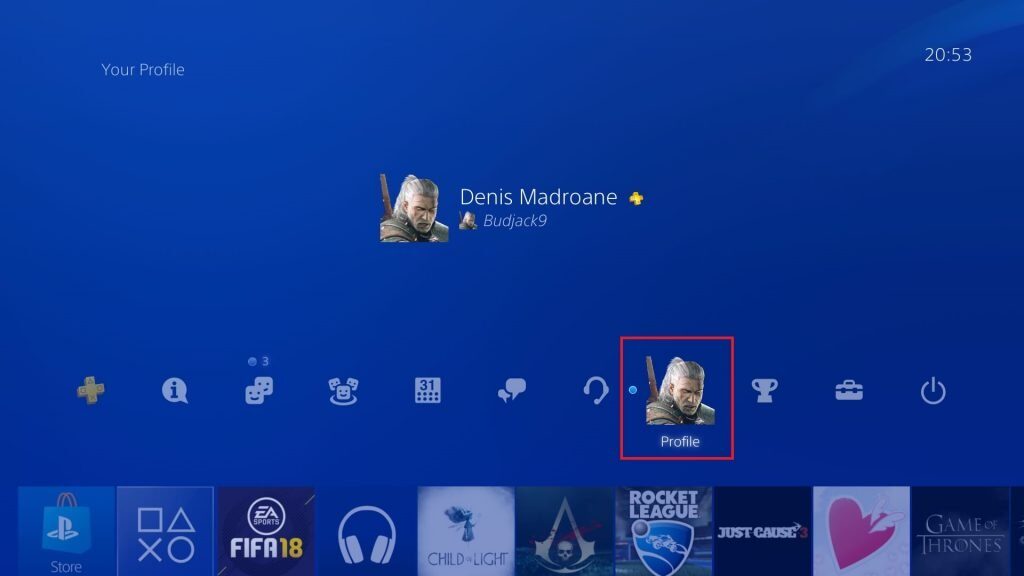
-
Una volta che sei nella finestra Profilo, usa il pollice sinistro per evidenziare l'icona a tre punti e selezionala con il tasto X.
-
Nel menu appena apparso, seleziona Modifica profilo.
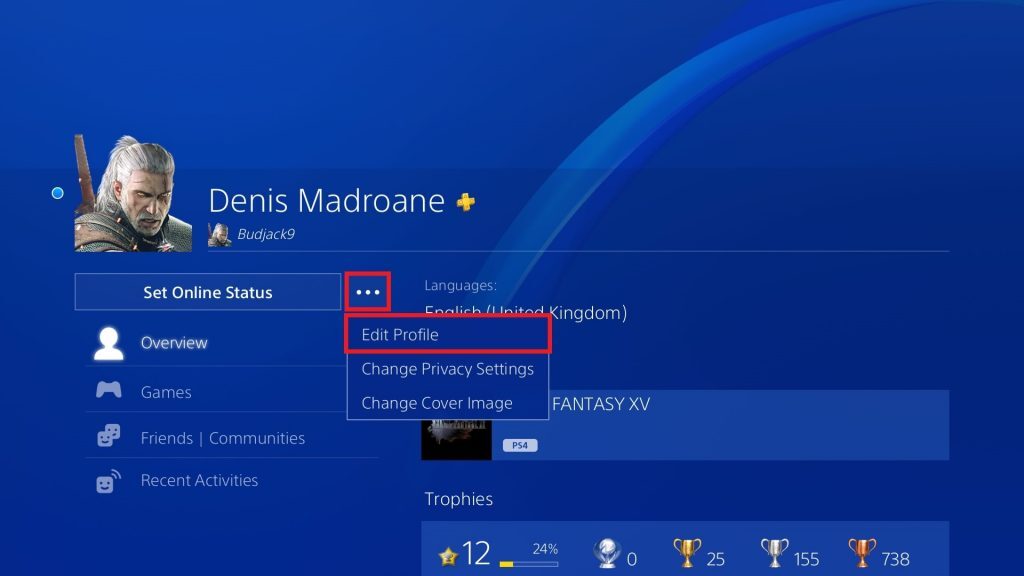
-
Ora ti imbatterai in un elenco di opzioni di personalizzazione. Scorri verso il basso e seleziona Avatar con il tasto X.
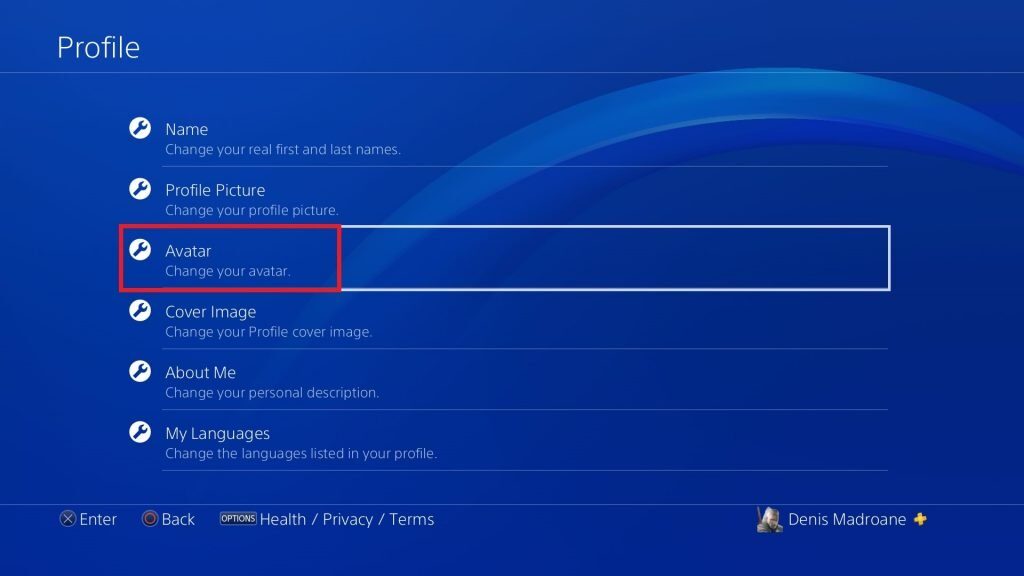
-
Ora veniamo alla parte di selezione. Puoi scegliere un avatar da un elenco di più di 300 Biglietti. Anche se sembrano tanti, In realtà non lo è. Puoi comprare di più, ma sono piuttosto costosi. Evidenzia un avatar con il pollice e premi X per confermare la selezione.
-
Quindi otterrai un'ulteriore finestra di conferma. Seleziona Conferma per continuare.
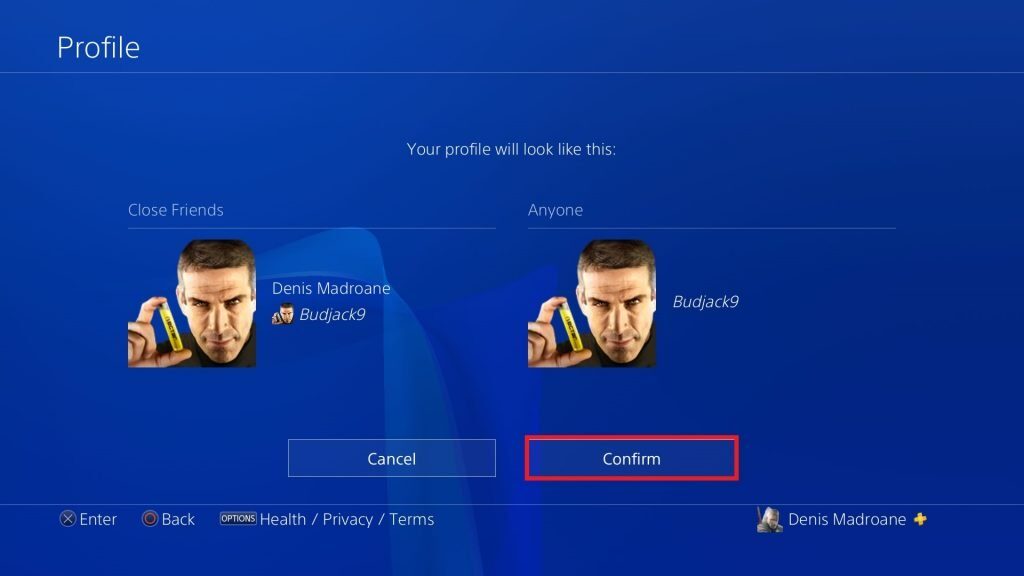
-
Hai cambiato con successo il tuo avatar PSN. Puoi confermarlo visitando la finestra del tuo profilo.
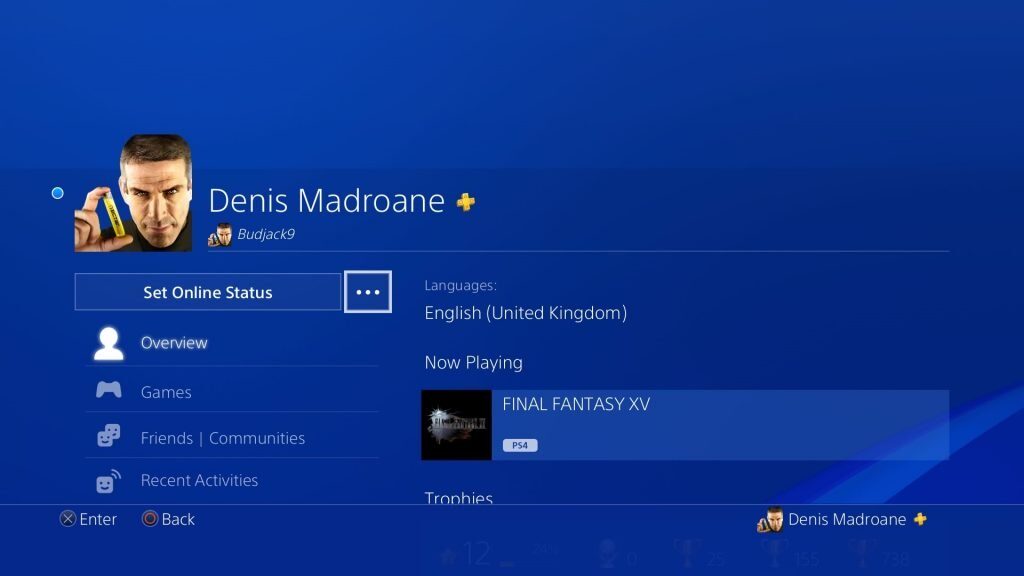
Se non sei riuscito a trovare un avatar adatto, c'è ancora speranza per te. Segui il metodo 2 per imparare a usare un'immagine personalizzata come avatar PSN.
Metodo 2: utilizzando l'app complementare per impostare un'immagine personalizzata
Se vuoi impostare la tua immagine personalizzata su PSN, l'unico modo per farlo è tramite l'app PlayStation Companion. Ciò richiederà l'installazione di un'app dal Google Play Store, Ma ne vale la pena?. Puoi usare l'app complementare per cambiare Avatar e l'immagine del profilo, tra l'altro. Fallo:
-
La prima cosa da fare è scaricare l'applicazione PlayStation Companion dall'App Store o dal Google Play Store.
-
Quando apri l'app per la prima volta, dovrai inserire le tue credenziali e accedere con il tuo account PSN.
-
Dopo essere entrato, tocca la tua immagine del profilo (Angolo in alto a destra).
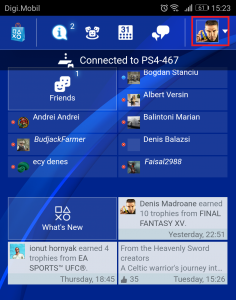
-
Nel menu a tendina appena apparso, fare clic su Profilo.
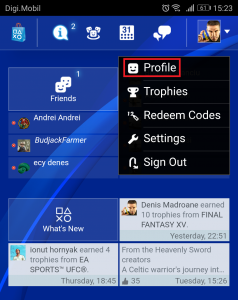
-
Ti verrà presentato un nuovo elenco di opzioni. Tocca Modifica profilo e quindi seleziona Aggiungi immagine del profilo dal menu a discesa.
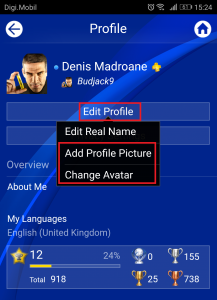 Nota: Puoi anche cambiare l'avatar facendo clic su Cambia avatar. Ma se aggiungi un'immagine del profilo, sovrascriverà automaticamente l'avatar. Ciò significa che gli altri utenti vedranno la foto personalizzata invece dell'avatar quando guardano il tuo profilo.. tuttavia, quando sono in gioco, l'avatar apparirà al posto dell'immagine del profilo.
Nota: Puoi anche cambiare l'avatar facendo clic su Cambia avatar. Ma se aggiungi un'immagine del profilo, sovrascriverà automaticamente l'avatar. Ciò significa che gli altri utenti vedranno la foto personalizzata invece dell'avatar quando guardano il tuo profilo.. tuttavia, quando sono in gioco, l'avatar apparirà al posto dell'immagine del profilo. -
Ora puoi scattare una foto o selezionarne una dalla tua galleria. Dopo aver deciso per una foto, premere OK per confermare la selezione.
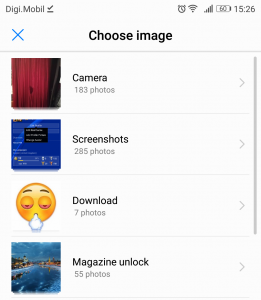
-
Questo è tutto, hai sostituito con successo il tuo avatar predefinito con un'immagine personalizzata. Attendi un po' prima di controllare il tuo sistema PS4 perché le modifiche richiedono un po' di tempo per l'aggiornamento.
conclusione
Fino a quando Sony non deciderà di apportare le meritate modifiche all'interfaccia utente, rimaniamo con questi due metodi. Se vuoi impostare un'immagine personalizzata sul tuo profilo, l'unico modo per farlo è tramite l'app PlayStation (Metodo 2). Ma se hai fretta, puoi farlo facilmente direttamente dalla console seguendo il Metodo 1. Se questo contenuto ti è stato utile, fatecelo sapere nella sezione commenti qui sotto.
Articolo correlato:
- ▷ Come posso correggere il codice di errore? “WS-37403-7” e PlayStation 4?
- ▷ Come correggere l'errore 5038f-MW1 di Monster Hunter World $ 0027 Impossibile partecipare $ 0027.
- Kodi su PS4? La migliore alternativa all'installazione
- Tipo di NAT PS4 non riuscito
- Codice di errore globale di Monster Hunter 50382-MW1
- ⭐ Come ottenere codici di accesso EA gratuiti?






